連載:Windowsフォーム開発入門【Visual Studio 2010対応】 リモート・データ活用術〜ASP.NET Webサービス編〜 初音 玲2011/03/09 |
 |
|
Page1
Page2
|
|
■プログラムからのASP.NET Webサービスの利用
それでは、WebサービスのクライアントとなるWindowsフォームの画面を作成する。
●ソリューションを構成する
Windowsフォームの画面構成や画面遷移は前回作成したものをそのまま使うので、Windowsエクスプローラなどを使って、前回のWindowsフォーム・プロジェクトのフォルダを丸ごと、今回のソリューション・フォルダの直下にコピーしてほしい。
フォルダのコピーが終わったら、そのフォルダをプロジェクトとしてソリューションに追加する。具体的には[ソリューション エクスプローラー]でASP.NET Webサービスのソリューション項目の右クリック・メニューから[追加]−[既存のプロジェクト]メニューを選択して、そこで表示される[既存プロジェクトの追加]ダイアログで、先ほどコピーしたフォルダの中にあるWindowsフォーム・プロジェクトのファイル(.csproj/.vbprojファイル)を指定する。
スタートアップ・プロジェクトについても、Windowsフォーム・プロジェクトに切り替えておく(具体的には、[ソリューション エクスプローラー]でプロジェクト項目の右クリック・メニューから[スタートアップ プロジェクトに設定]をクリックする)。
●サービス参照を追加する
ソリューションにプロジェクトを追加できたら、[ソリューション エクスプローラー]でWindowsフォーム・プロジェクトの右クリック・メニューから[サービス参照の追加]を選択する。これにより、図4のような[サービス参照の追加]ダイアログが表示される。
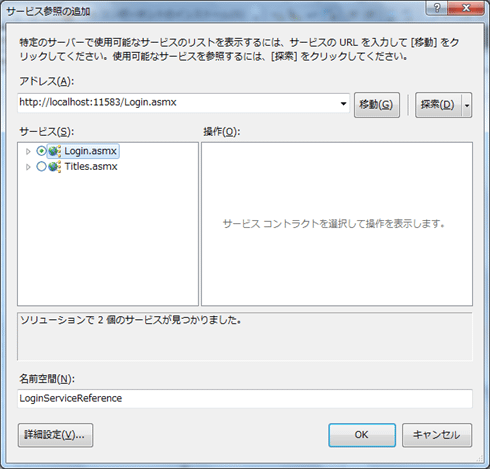 |
| 図4 [サービス参照の追加]ダイアログ |
[サービス参照の追加]ダイアログの[探索]ボタンをクリックして、ソリューション内のWebサービスを検索すれば、ASP.NET Webサービスで定義した2つの.asmxファイルが表示される(図4の例では「Login.asmx」と「Titles.asmx」が表示されている)。
1つの.asmxファイル(例えば「Login.asmx」)を選択して、[名前空間]欄にサービス参照名(例えば「LoginServiceReference」)を入力し、[OK]ボタンをクリックすれば、該当の.asmxファイルに実装したASP.NET Webサービスが呼び出せるようになる。後はWindowsフォーム・プロジェクトで使用するすべての.asmxファイル(例えば「Titles.asmx」)に対して、同じようにサービス参照を追加しておく。
●ASP.NET Webサービスを使う ― ログイン認証
本稿で示すWindowsフォームのサンプル・コードは、データ・アクセス部分をDataAccessクラス・ファイルとして分離したコードになっている。クラス・ファイルの代わりにASP.NET Webサービスを使うには、参照先をクラスからASP.NET Webサービスに切り替えればよい。具体的には下記のようなコードになる。
|
||
| リスト5 Webサービス(Checkメソッド)経由でログインを行うコード例(上:VB、下:C#) | ||
| 「LoginServiceReference」は先ほど指定したサービス参照名。「LoginSoapClient」はサービス参照により自動生成されたクライアント・クラス名で、ASP.NET Webサービスのメソッドを利用するためのものである。「LoginSoapClient」というクラス名は、そのメソッドが所属する「Login」クラスの名前の語尾に、「SoapClient」という語句が自動的に付加されている。「_webs」は、そのLoginSoapClientクラスのオブジェクトである。 |
このコードでは、Webサービス(Checkメソッド)経由でログインを行っている。
「_webs.Endpoint.ListenUri」というコードは、ASP.NET Webサービスを呼び出すためのURLになる。本稿のサンプル・プログラムでは、このプロパティに設定する(サーバ名とポート番号を含む)URLを(設定情報として)App.Configファイルに記述しており(参考:「.NET TIPS:アプリケーション設定を活用するには?」)、リスト5のコードではその設定情報を利用するようにしている。このため、実行環境のWebサーバが変わった場合も、App.Configファイルの記述を書き換えるだけで対応できる。
●ASP.NET Webサービスを使う ― 一覧表示
Webサービス(GetTitleDsメソッド)経由で全件のレコードを取得する場合のクライアント・コードは、リスト6のようになる。
|
||
| リスト6 Webサービス(GetTitleDsメソッド)経由でデータセットを取得して一覧表示を行うコード例(上:VB、下:C#) |
前述したTitles.asmxファイルのGetTitleDsメソッドの記述内容を見ると分かるように、ASP.NET Webサービスのメソッドからの戻り値をデータセットにすることもできる。そのデータセットの戻り値をDataGridViewコントロールのDataSourceプロパティに設定すれば、一覧表示が簡単に実現できる。
●ASP.NET Webサービスを使う ― 1レコード表示
Webサービス(GetTitleDsItemメソッド)経由で1レコード分を取得する場合のクライアント・コードも、基本的には前述の手法と同じだ(リスト7参照)。
|
||
| リスト7 Webサービス(GetTitleDsItemメソッド)経由で1レコードを取得するコード例(上:VB、下:C#) |
このサンプル・コードでは、ASP.NET Webサービス(のGetTitleDsItemメソッド)からデータセットを受け取ったら、それを更新時に使うために(「EditDs」という名前のDataSet型のフィールド変数)に保存し、さらにバインディングソース(BindingSource)経由で各コントロールに値を渡すことで(=データ連結することで)、1レコード分の画面表示を実現している。
●ASP.NET Webサービスを使う ― 1レコード更新
最後に、Webサービス(SetTitleDsItemメソッド)経由で1レコードを更新する場合のクライアント・コードをリスト8に示す。
|
||
| リスト8 Webサービス(SetTitleDsItemメソッド)経由で1レコードを更新するコード例(上:VB、下:C#) |
本稿のサンプル・コードのように、バインディングソース(BindingSource)を使ってデータセットとコントロールをデータ連結した場合の利点は、エンド・ユーザーがWindowsフォーム上で変更した値をデータセットに簡単に反映できる点だ。
リスト8では、バインディングソース(BindingSource)のEndEditメソッドによりデータセットに値を反映したうえで、ASP.NET WebサービスSetTitleDsItemメソッドにそのデータセットを渡して更新を実行している。
■まとめ
次の画面は、本稿のサンプル・アプリケーションを実行した結果だ。
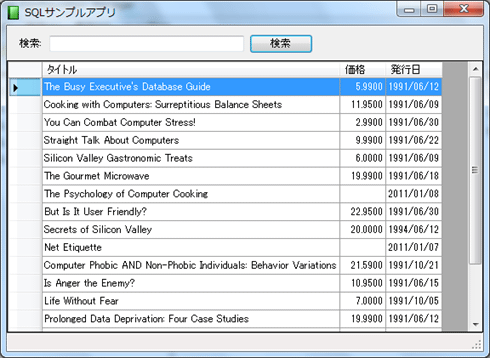 |
| 図5 本稿のサンプル・アプリケーションの実行結果 |
今回のリモート・データ・アクセスの手法は、「WindowsフォームというGUI部分」と「データ・アクセスというロジック部分」を分離するという(よく推奨される)設計指針と、同じ考え方の上に成り立っている。このように、Windowsフォームのアセンブリ(=.EXEファイル)の中からデータ・アクセス処理を抜き出してASP.NET Webサービス化することに、どのような意味があるのだろうか。
簡単にいえば、その方が運用が楽になる、という意味がある。Windowsフォームは各エンド・ユーザーのクライアントPCに配布して実行することになるが、ASP.NET Webサービスはサーバ・コーナーやサーバ室に設置したサーバ群で稼働する。このため、ロジック部分をASP.NET Webサービス化しておくことで、ロジック部分の変更だけであれば(サーバ群に対してのみ再配布すればよいので、クライアントPCすべてに配布する場合に比べて)圧倒的に配布先が少なくて済む。そして「ロジック部分だけの変更」というケースは、業務アプリケーションを作成していると意外に多い。結果として、Windowsフォーム・アプリケーションの運用面での不便さである「配布」という問題に対して現実的な解決策の1つになり得る。
また、RDBMSを直接使わないことにより、Windowsフォーム側で必要なデータだけをネットワーク経由でやり取りすることになるので、全体的なレスポンスの向上も見込める。この手法は、過去の事例でいうところの「ストアド・プロシージャを多く採用して、ネットワーク経由で発行するSQL文を減らすことで、レスポンス向上を図る手法」とコンセプトは一緒である。
そして、Visual Studioでは、WindowsフォームとASP.NET Webサービスを1つのソリューションとして一括管理でき、両者のやり取りをシームレスにステップ実行できるため、効率よく構築・テストが行える点も見逃せない。![]()
| INDEX | ||
| [連載]Windowsフォーム開発入門【Visual Studio 2010対応】 | ||
| リモート・データ活用術〜ASP.NET Webサービス編〜 | ||
| 1.SQL ServerにアクセスするASP.NET Webサービスの作成 | ||
| 2.プログラムからのASP.NET Webサービスの利用 | ||
| 「Windowsフォーム開発入門」 |
- 第2回 簡潔なコーディングのために (2017/7/26)
ラムダ式で記述できるメンバの増加、throw式、out変数、タプルなど、C# 7には以前よりもコードを簡潔に記述できるような機能が導入されている - 第1回 Visual Studio Codeデバッグの基礎知識 (2017/7/21)
Node.jsプログラムをデバッグしながら、Visual Studio Codeに統合されているデバッグ機能の基本の「キ」をマスターしよう - 第1回 明瞭なコーディングのために (2017/7/19)
C# 7で追加された新機能の中から、「数値リテラル構文の改善」と「ローカル関数」を紹介する。これらは分かりやすいコードを記述するのに使える - Presentation Translator (2017/7/18)
Presentation TranslatorはPowerPoint用のアドイン。プレゼンテーション時の字幕の付加や、多言語での質疑応答、スライドの翻訳を行える
|
|




